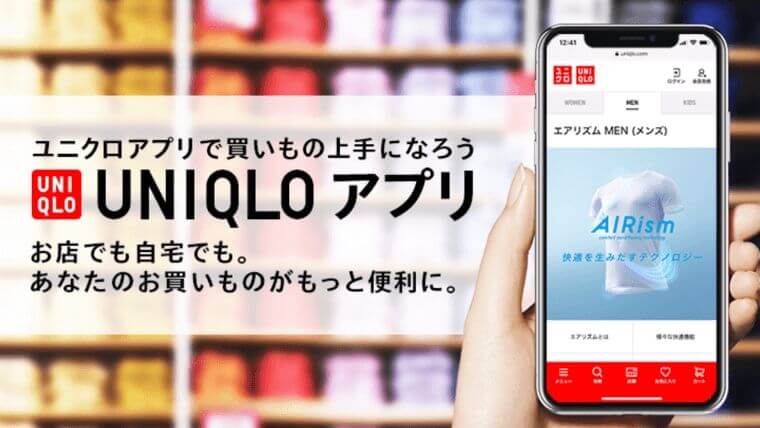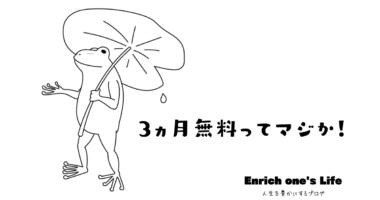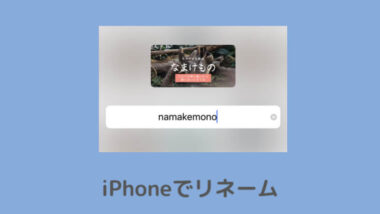ユニクロで商品を買うならぜひユニクロアプリ(UNIQLOアプリ)をダウンロードしてもらいたいので、メリット・デメリット・利用者の評判について実際にアプリを利用している利用者目線で紹介していていきたいと思います。
アプリの普及のため現在会員登録するだけで500円相当のクーポンがもらえるので今からユニクロで買い物する方は速攻いれるべきアプリ
いきなり使えるクーポン以外にいろいろとメリットがあるので、アプリのメリットについてどこよりも詳しく紹介していきたいと思います。

ユニクロアプリをダウンロード
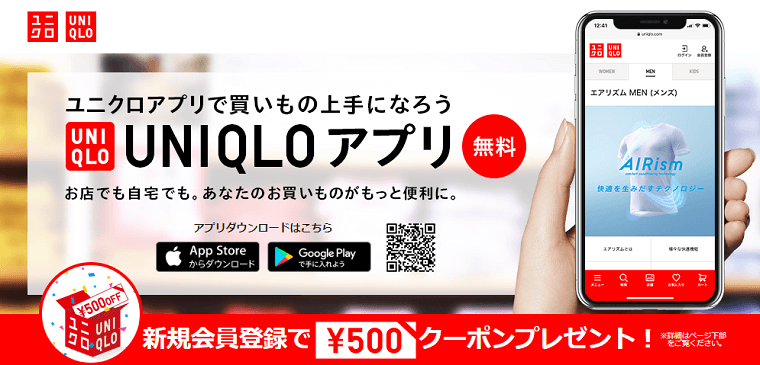
説明は後で見るから先にアプリをダウンロードしたいって方は下から利用を開始してください。ユニクロアプリはもちろん無料で利用可能です。
新規会員登録で500円クーポンプレゼント中!
ユニクロアプリ13のメリット
会員登録で500円クーポンがもらえる!
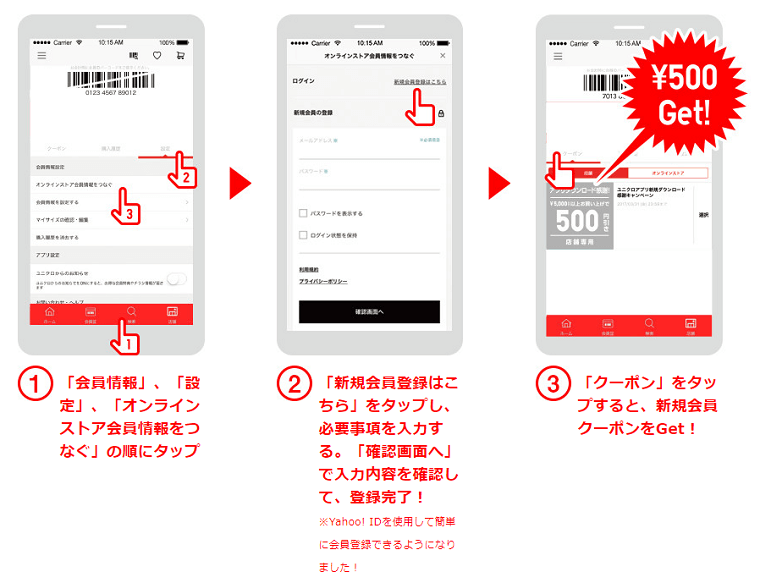
[ptimeline]
[ti label=”STEP1″ title=”登録する場所”]
- 「会員情報」をタップ
- 「設定」をタップ
- 「オンラインストア会員情報をつなぐ」をタップ
- 「新規会員登録はこちら」をタップ
※アプリダウンロード直後は最下部に新規会員登録のボタンがありますが、ここで登録しても「オンラインストア会員情報をつなぐ」でログインしないとクーポンがもらえません。
[/ti]
[ti label=”STEP2″ title=”情報を入力”]
以下の内容を入力して、利用規約・プライバシーポリシーを確認後「確認画面へ」をタップ
- メールアドレス
- パスワード
- 郵便番号
- 生年月日
- 性別
- メールマガジン登録有無
※利用規約は必ず確認しておく癖をつけておいてくださいね!
[/ti]
[ti label=”STEP3″ title=”クーポンをゲット”]
- 確認後、「確認メールを送る」をタップ
- メール内のURLをクリック
- 登録完了
- 「クーポン」をタップすると新規会員クーポンをゲットできます。
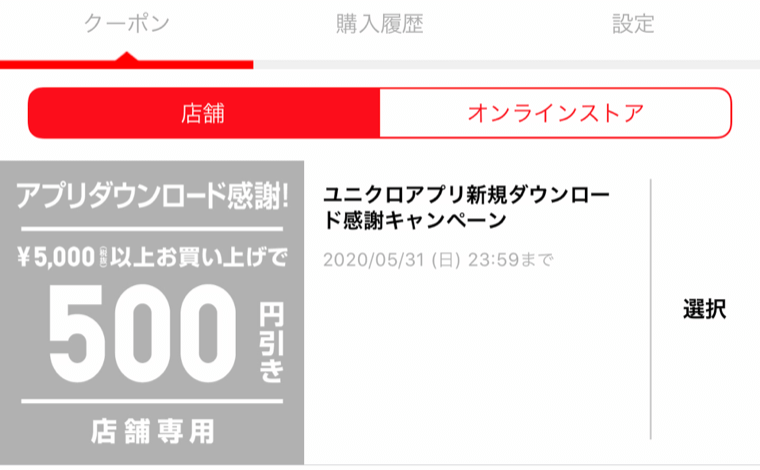
※有効期限があるので注意が必要!
[/ti]
[/ptimeline]
店舗の在庫状況が確認できる!
各商品の紹介がされているページの中央あたりに「店舗の在庫を確認する」のボタンがあるので、タップすると最寄りの店舗の在庫を確認することができます。
店舗に買いに行って在庫がないってこと多々あると思います。そんな時、事前に在庫状況を電話で確認しなくてもスマホでぱっと確認できるのはうれしいですよね。
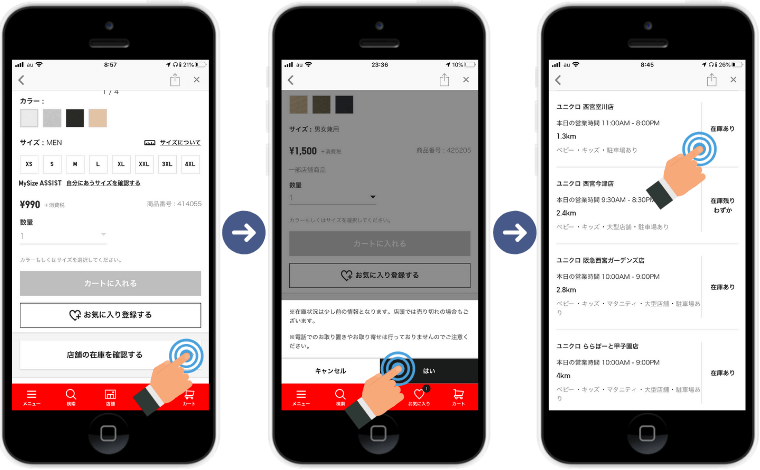
在庫チェックの4ステップ
- 「店舗の在庫を確認する」をタップ
- 「はい」をタップ
- 「検索」をタップ
- 在庫状況状況を確認できる
バーコード読み取りで商品情報・口コミが確認できる
お店の店員さんになかなか声をかけられないタイプの私にはこのスマホでバーコードをスキャンするだけで商品情報を確認できる機能はとてもありがたいです。
しかも商品情報だけでなく利用者の口コミ情報も掲載されているので、実際に購入した方のレビューが読めるので買うか迷っているときなどに助かります。
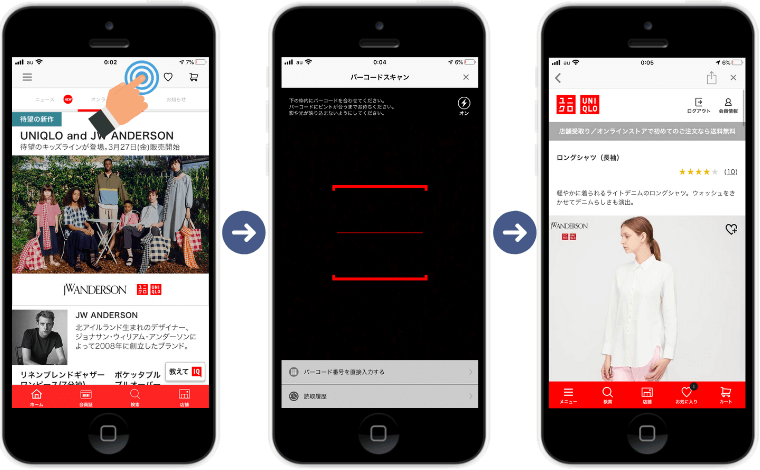
商品情報確認までの3ステップ
- 画面上部の「バーコードマーク」をタップ
- バーコードをスキャンする
- 手に持っている商品の情報が確認できる

デジタルチラシが見られる!
我が家では新聞を取ってないのでデジタルチラシが見られるのはとても便利。

そんな中、ユニクロの商品だけはユニクロアプリのチラシで最新の割引情報が確認できるので新聞とってないご家庭にはこの機能だけでもおすすめです。
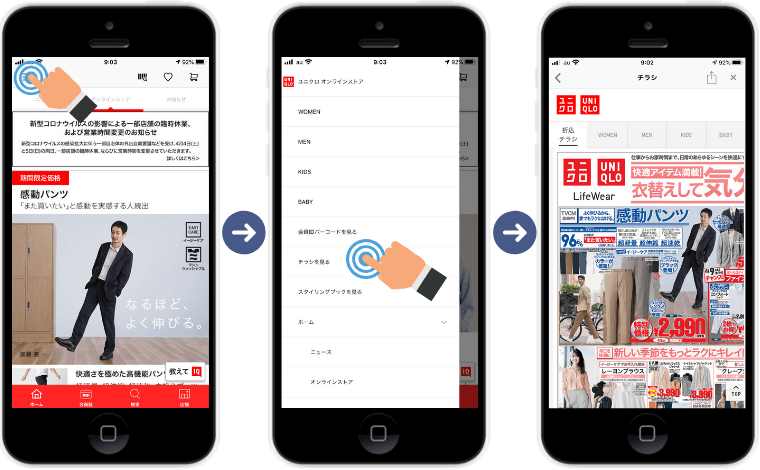
デジタルチラシ閲覧までの3ステップ
- 左上のバーコードマークをタップ
- 「チラシを見る」をタップ
- 「折込チラシ」をタップ
折込みチラシにはのってない最新の割引情報も掲載されているので、ユニクロ行く前は必ず確認しておきましょう!
ユニクロ以外のチラシも見たいって人は、無料で地域のチラシが読めるシュフーがおすすめ。
お気に入り登録で割引情報がいち早く通知が届く!
各商品ページにあるお気に入り登録をしておくと、登録した商品の割引情報があると通知が入るようになります。
さらにお気に入り登録をした商品リストができるので、自分だけの欲しいモノリストとしても活用できるので店舗で探す手間が省けます。

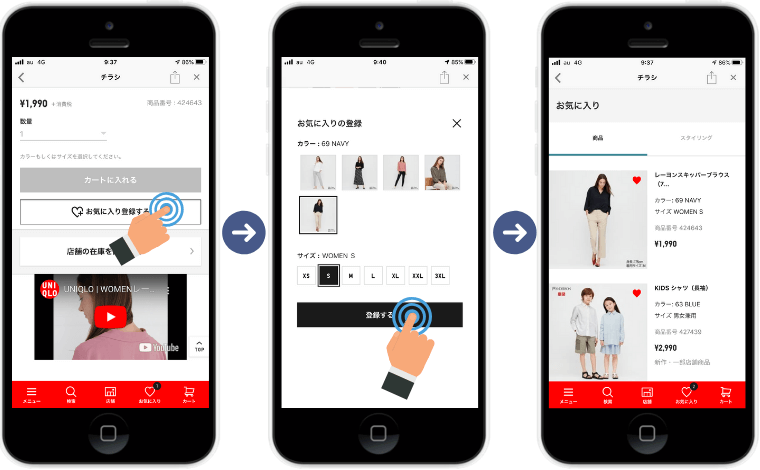
お気に入り登録の3ステップ
- 商品ページ見る
- 気になる商品のページで「お気に入り登録する」をタップ
- カラー・サイズを選んで「登録する」をタップ
後日、登録リストを確認するには画面右上の「ハートマーク」をタップすると確認できます!
無料商品モニターになれるチャンスがある
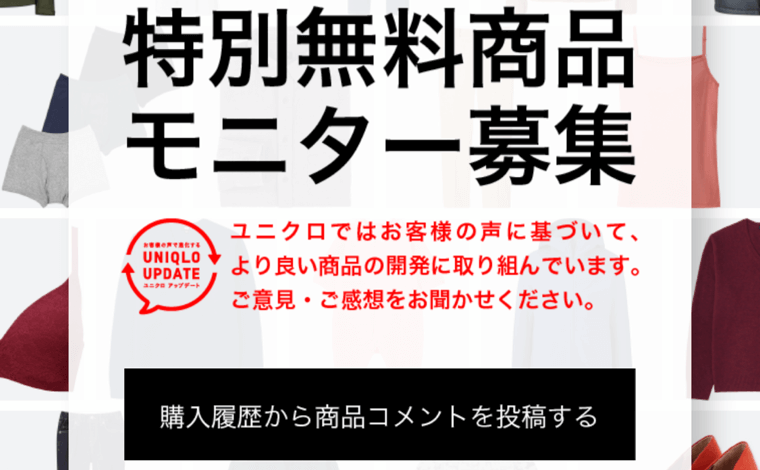
Amazonなどでもやってる無料モニターがユニクロでも実施されています。
商品コメントを投稿し、かつオンラインストアとユニクロアプリを連携している方には定期的にモニター募集の案内が届きます。
応募して当たれば無料で商品がもらえるのでかなりお得なサービス。
その分しっかりとしたコメントを書いておかないといけないので文章書くのが苦手な人にはちょっと厳しいサービスですかね。
コメントの投稿までの3ステップ
- 「会員証」をタップ
- 「購入履歴」をタップ
- コメントを入力し投稿する
ハコボーイで遊んでクーポンゲットのチャンス!
遊んでクーポンがもらえるうれしいサービス。
毎週月曜日から日曜日の一週間の間に、3日間ステージクリアしたら500円相当のクーポンがもらえます。

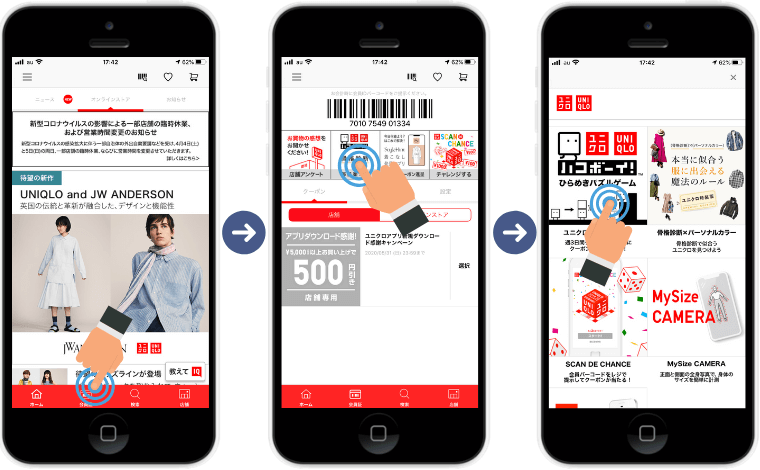
ハコボーイを始めるまでの手順
- 「会員証」をタップ
- 「ハコボーイ」のマークをタップ
- もう一度「ハコボーイ」をタップ
- 「スタート」でゲームを始める

詳しい遊び方についてはこちらを確認してください。
自分のサイズ簡単に測れる

自分の服のサイズをしっかりと把握している人って少ないですよね。わたしもいつも忘れてしまうので毎回お店の人にサイズを計測してもらってます。
でも、店内が混雑しているときや店員さんが近くにいないときなど無駄な待ち時間が発生してしまうのが嫌なんですよね。
並んだり少しでも待つのが嫌いな私にとっては簡単に寸法を計測できて、それをアプリ内に保存しておけるのはかなり便利です。
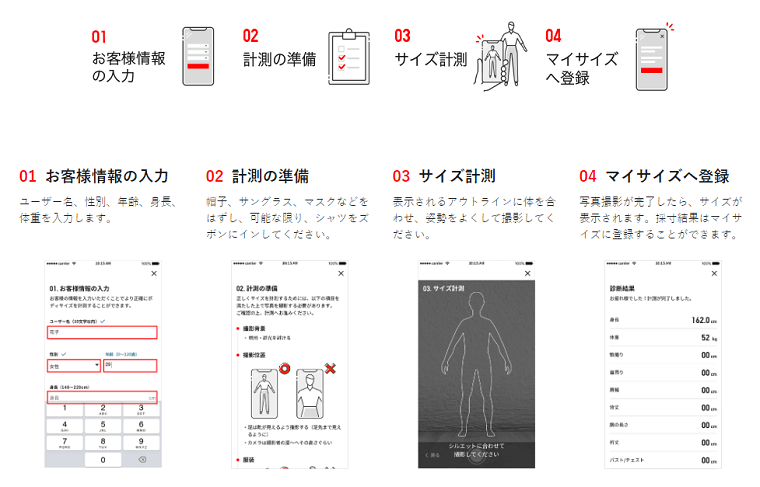
マイサイズ計測の6ステップ
- 「会員証」をタップ
- 「Mysize CAMERA」タップ
- 登録する方の情報を入力
- 計測できる服装の準備
- Mysize CAMERAで撮影
- マイサイズへ登録完了

自分のサイズを登録していつでも確認できる
カメラ撮影だとおおまかな寸法が計測されるので、実際にメジャーで測っておきたいって方はこちらの方法で登録することができます。
一度、登録してしまうといつでもアプリで確認することができるのでユニクロ以外の店舗で買い物するときも利用できてとても便利。

マイサイズの登録・変更方法
- 「会員証」をタップ
- 「マイサイズの登録・変更」をタップ
- 登録する方の名前を入力
- 各部の寸法を計測し入力
- 保存で完了

お買い物アシスタント「IQ」でチャットしながら買い物ができる
店員さんとしゃべるのが億劫なわたしにはうれしい機能の一つです。
『何が安くなってるの?』なんって面と向かってはなかなか聞けないですが、IQ相手なら聞きたい放題です。

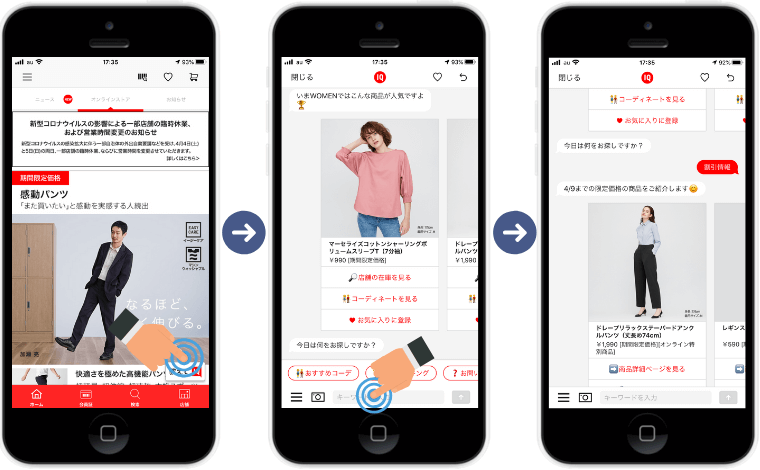
買い物アシスタントIQの利用方法
- 画面右下の「教えてIQ」をタップ
- 画面下に聞きたい内容を入力
- IQが答えてくれます
再入荷の通知がもらえる
欲しい商品の在庫が切れている場合などに再入荷通知を登録しておくと再入荷した場合にスマホに通知が届くようになります。
人気商品・値引き商品だと売り切れことも多いユニクロなので、どうしても欲しいって場合はぜひ利用してみよう。
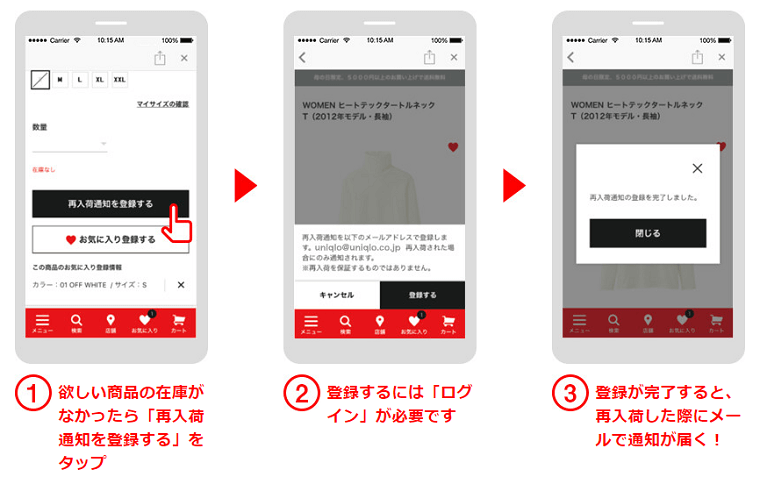
ユニクロアイテムの旬なコーデを確認できる
日々のスタイルを自分で決めるのが面倒な方にはおすすめな機能。
いろんなスタイルのコーデが掲載されており参考にできます。さらに商品の詳細を確認すると購入へのページにつながっていきます。
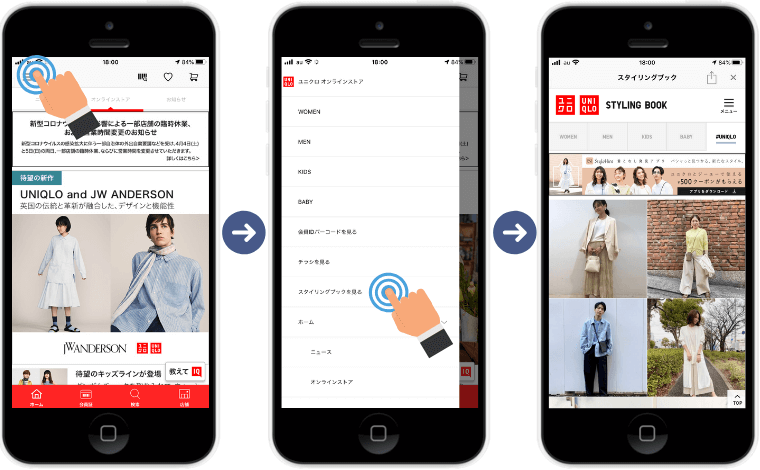
旬なコーデを確認する方法
- 左上の「バーコードマーク」をタップ
- 「スタイリングブック」をタップ
- いろんなコーデを確認できます。

モデルの着ているスタイリングをまとめて購入できる
上で見たモデルさんが着用しているアイテムをまとめて購入することも可能。
一つ一つの商品ページにいかなくても一気に寸法を入力し購入できるので購入するまでの時間が大幅に短縮できます。

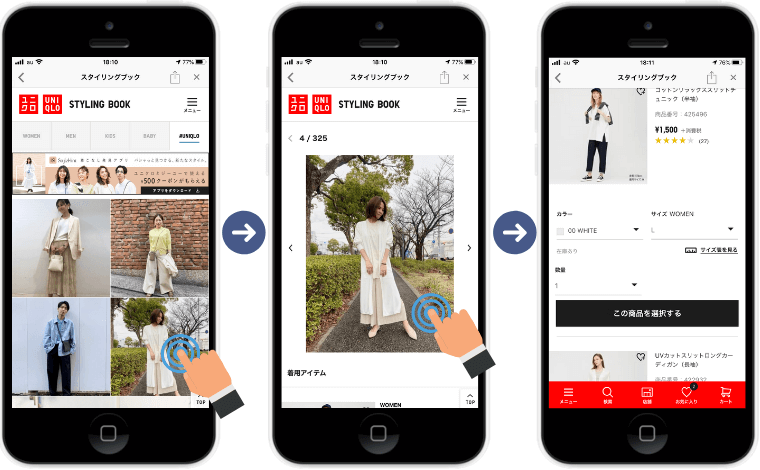
まとめ買いする方法
- スタイリングブックから気に入ったコーデをタップ
- さらに画像をタップ
- モデルが着用している各商品の寸法を入力
- すべての「この商品を選択する」をタップ
ユニクロアプリのデメリット
たくさんのメリットがあり大活躍しているユニクロアプリですが、何点か改良してほしい点もあるのでデメリットとしてまとめておきたいと思います。
- 画像が多い箇所はアプリの動作が重たい
- クーポンが5,000円以上からしか使えない
- 新規登録クーポンは実店舗でしか使えない
- ホーム画面から各サービスへ飛ぶボタンを作ってほしい
いまのところユニクロアプリを使っていて不満な点はこんなところでしょうか。
ユニクロアプリの口コミ
良い口コミ
ユニクロ最高~ [jinstar5.0 color=”#ffc32c” size=”16px”]
店舗では扱っていない商品でもオンラインショップなら手に入る。例えばVネックとか。いいじゃんVネック。俺は好きだぜ?なんでないのん?クルーネックとハイネックに売り場を圧迫されて陳列スペースの確保がネックになってるんだろうけどネックだけにリアル店舗よりもアプリで買い物することが増えてきた。店舗ではアイテムのラインナップが俯瞰できない。店の入り口にどーんと置いてあるオススメ商品をそのまま手に取って買えばいいんだろうけど、個人的にはラインナップ全体を知った上で最高の一着を選びたい。店舗ではお目当のアイテムが品切れだったりする。駅ナカの小規模店舗などではそもそも取り扱いがなかったりする。あるいはお目当てのカラーだけが欠品。あるいはお目当てのサイズだけが欠(ry
服はやっぱり商品を手に取って選ぶもの、そんなふうに考えていた時期が僕にもありました。でもアプリで注文する手軽さを覚えたらもう戻れない。まずはジャストサイズのヒートテックを1枚用意して実際に採寸しながら自分のサイズ感を把握する。ここの手間をクリアすれば後は欲しい商品のサイズチャートを見るだけでだいたいのサイズ感はわかるようになる。ユニクロの商品は品質がほぼ一定してるから慣れてくると試着しないでも最適なアイテムを選べるよ。僕は今回リアル店舗に行かずアプリのみでダウンを買いました。指先ひとつでダウンさ!ごめんこれが言いたかっただけ。
ああ、そうじゃなくて、アプリのレビューだよね。うん、すごくいいよ。このアプリ、最高。iOS11.3にて安定して動作。
アプリの使い勝手についての評価&希望です
このアプリを三年ほど使用しております。
非常にレスポンスも良く便利かと思います。
また、ここからはipadでスマートキーボードを使っているユーザーとしての希望なのですが、結論から申し上げて横持ちでも閲覧できる様にしていただけると非常に助かります。
Safariではスマートキーボードを使いながら、画面回転ができ閲覧可能なのですが、ipadアプリを開くと、回転出来ずキーボードを外して縦持ちにして平置きしないと閲覧できません。
大きい画面で商品を確認したい自分としては、アプリ版でも画面回転できる様にして頂けると、いちいちSafariを開かなくて済むので非常に助かります。
この一点だけ機能追加頂ければ本当に助かります。アプリへのご予算の都合などもあるかとは思いますが、ipadのスマートキーボードユーザーも今後増えていくと思いますので何卒よろしくお願いします。
大好きだからこそのお願い
いつもオンラインを使用していてとても便利ですが、オンラインで買うとスキャンデチャンスができないのが残念です。
店頭に置いてないサイズを買う人には不親切かと。
店頭で料金を先払いすれば出来るようだが、それならオンラインの意味がないかと思います。
あとはモデルが外人なのでイメージが湧きにくいので、いつもインスタなどで調べてから購入しています。
あと、モデルの人の身長がある商品とない商品があるが、スカートやパンツの丈などが届くとイメージと違って参考にしづらいです。
店頭にもXSやXXLなどを置いて欲しい。
他のサイズのようにすべてではなく、サンプルとして置いてもらえると見にいってサイズ感をみてからオンラインで買えるので。
これが全て叶えば完璧だと思います。
検討よろしくお願いします。
悪い口コミ
アプリの評価
まず初めに、画面を一つ前に戻すのに、左上の矢印を押さなければいけないのがすごい煩わしいです、ここはスワイプで戻れるようにしていただきたいです。
次に前の画面に戻るために左上に矢印がなければどこを押せば分からなくなるところ、右上のバツを押したら今見ていた画面がなくなり、その画面に戻る事ができなくなるのは使いづらいです。
それで画面下部が二種類用意されていてそれが逆に探しているページにたどり着くのを邪魔しているのも使いづらいです。
以上3店ですが、とりあえずスワイプで戻れるようにだけは早急にお願いします。
My Size Camera
表題の機能が気になったのでダウンロードしました。
最初わどこにあるか分からず、お知らせから計測しました。会員証の部分にあるんですね。
…で、測ろうとしたのですが、これ、1人では測れないんですね。
カメラは外側のみだし、自動でシャッターが切れない。撮影者必須のアプリと知って唖然としました。
家族がいれば撮影して貰えば良いだけの話ですけど、ZOZOスーツと同様、音声案内で自動で撮影出来るものだと思っていました。1人で測れないと不便というか、誰かの助けを借りないと測れないなら、店頭で店員さんにお願いした方が早い気が…。
計測結果についてはロケットニュースが検証記事を書いてました。概ね合っていたようなので、1人では測れないのが残念です。
ユニクロアプリまとめ
私が子供のころはユニクロといえば安物といったイメージでしたが、最近では品質も高くおしゃれなアイテムも増えているので全身ユニクロって方も結構増えているようです。
アプリを使えばこれまで以上にユニクロの商品をおしゃれに使っていくことができるので是非利用してみてください!
電子マネーとのコラボキャンペーンなども今後増えてくるので使わないと損ですね!